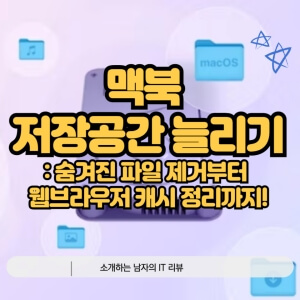
맥북 사용하다 보면 언제나 모르게 저장공간이 부족해지는 경우가 많은데요. 직접 찾아 삭제하는 것도 방법이지만, 숨겨진 파일과 시스템 데이터까지 관리하지 않으면 곧 또 공간이 부족해질 수 있습니다. 오늘은 여러분의 맥북 저장공간을 확보하는 데 도움이 되는 팁과 요령을 소개합니다.
맥북, OS 옵션 활용하기
맥북에는 기본적으로 저장공간 관리를 도와주는 다양한 기능들이 있습니다. 먼저 Finder와 시스템 설정을 통해 쉽게 공간을 확보할 수 있는 방법을 살펴보겠습니다.
1. Finder 사용하기
- 최근 항목 : Finder에서 최근 항목 메뉴를 선택하면 최근에 사용한 파일과 폴더를 빠르게 확인하고 정리할 수 있습니다. 파일 크기별로 정렬하여 불필요한 데이터를 쉽게 찾아 삭제할 수 있습니다.
- 다운로드 폴더 : 다운로드 폴더는 종종 사용하지 않은 파일들이 쌓이는 공간입니다. 정기적으로 다운로드 폴더를 정리하여 사용하지 않는 파일들을 삭제하면 상당한 공간을 확보할 수 있습니다.
- 문서, 사진, 동영상 폴더 : 문서, 사진, 동영상 폴더도 용량이 큰 파일들이 많이 저장될 수 있는 공간입니다. 각 폴더를 차례대로 확인하여 정리하면 공간을 확보할 수 있습니다.
2. 시스템 설정 사용하기
- 저장소 : 시스템 설정 > 일반 > 저장소 메뉴에서 맥북의 저장공간 사용 현황을 확인할 수 있습니다. 각 범주별 용량 사용량을 확인하고, "저장 공간 최적화" 버튼을 클릭하면 시스템에서 자동으로 불필요한 파일들을 찾아 삭제해 줍니다.
- iCloud 저장공간 : iCloud 저장공간을 활용하면 맥북에 저장된 파일들을 클라우드에 저장하여 로컬 저장공간을 확보할 수 있습니다. iCloud 드라이브에 중요한 파일들을 백업하고, 맥북에서는 공간만 차지하는 형태로 관리하면 효과적입니다.
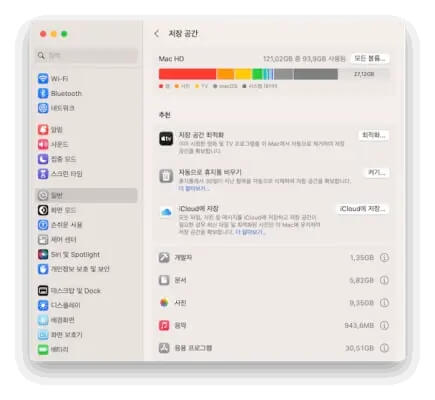
숨겨진 파일 및 시스템 데이터 관리하기
Finder와 시스템 설정만으로는 숨겨진 파일이나 시스템 데이터를 관리하기 어렵습니다. 다음과 같은 방법을 통해 맥북 저장공간의 숨겨진 부분까지 관리할 수 있습니다.
1. DaisyDisk 사용하기
DaisyDisk는 맥북 저장공간을 시각적으로 분석하여 사용하지 않는 파일들을 쉽게 찾아 삭제할 수 있도록 도와주는 유료 프로그램입니다. 무료 체험판도 제공되므로, 구매하기 전에 직접 사용해 보고 만족하면 구매하는 것을 추천합니다.
DaisyDisk의 주요 기능은 다음과 같습니다.
- 시각적 드라이브 분석: 다채로운 UI를 통해 맥북 저장공간을 시각적으로 분석하고, 용량이 큰 파일과 폴더를 빠르게 파악할 수 있습니다.
- 숨겨진 파일 및 시스템 데이터 표시: 일반적으로 Finder에서 볼 수 없는 숨겨진 파일과 시스템 데이터까지 표시하여 정확한 저장공간 사용 현황을 확인할 수 있습니다.
- 파일 미리 보기 및 삭제: DaisyDisk에서 직접 파일을 미리 보고 필요한 파일만 선택하여 삭제할 수 있습니다.
2. Clean My Mac X 또는 Sensei 사용하기
Clean My Mac X와 Sensei는 맥북 성능 최적화, 정크 파일 제거, 앱 관리 등 다양한 기능을 제공하는 유료 프로그램입니다. DaisyDisk와 마찬가지로 숨겨진 파일과 시스템 데이터를 관리하는 데 도움이 됩니다.
Clean My Mac X와 Sensei의 주요 기능은 다음과 같습니다.
정크 파일 제거: 불필요한 임시 파일, 캐시 파일, 로그 파일 등을 자동으로 찾아 삭제하여 맥북 저장공간을 확보할 수 있습니다.
- 앱 관리: 사용하지 않는 앱을 쉽게 제거하고, 앱 업데이트를 확인하며, 앱 실행 허가상태를 관리할 수 있습니다.
- 시스템 최적화: 시스템 성능을 최적화하고, 부팅 속도를 높이고, 메모리 사용량을 줄이는 기능을 제공합니다.
- 개인 정보 보호: 온라인 활동 추적 기록, 쿠키, 검색 기록 등을 삭제하여 개인 정보를 보호할 수 있습니다.
3. 어떤 프로그램이 좋을까?
Clean My Mac X와 Sensei는 모두 맥북 저장공간 확보에 도움이 되는 유용한 프로그램입니다. 두 프로그램 모두 주요 기능은 비슷하지만, 가격과 일부 세부 기능에서 차이가 있습니다.
- Clean My Mac X: 더 많은 사용자 인터페이스 사용자 정의 옵션과 더 강력한 개인 정보 보호 기능을 제공합니다.
- Sensei: Clean My Mac X보다 저렴한 가격으로 유사한 기능을 제공합니다.
사용자 후기 및 평가를 참고하여 자신에게 맞는 프로그램을 선택하는 것이 좋습니다.
맥북 속 쓰레기 더미, 웹 브라우저 캐시 정리하기
인터넷을 자주 사용하다 보면 맥북 드라이브가 웹 브라우저 캐시로 가득 차게 됩니다. 마치 방문객이 남겨간 쓰레기처럼 쌓이는 캐시는 귀중한 저장공간을 빼앗아가죠.
1. Chrome 쓰레기 더미 정리하기
- Chrome을 실행하고 오른쪽 상단의 3개 점 아이콘을 클릭합니다.
- '도구' -> '더 보기' -> '인터넷 사용 기록 삭제' 순으로 선택합니다.
- 삭제할 기간을 선택하고 '캐시 된 이미지 및 파일' 옵션을 체크합니다.
마지막으로 '인터넷 사용 기록 삭제' 버튼을 클릭하면 완료입니다!
2. Safari 잔여물 제거하기
- Safari를 엽니다.
- 메뉴 막대에서 '설정' -> '고급' 순으로 이동합니다.
- '메뉴 막대에서 개발자 메뉴 보기' 옵션을 체크합니다.
- 이제 상단 메뉴에서 '개발자' -> '캐시 비우기' 순으로 선택하면 됩니다.
3. Firefox 먼지 털기
- Firefox 설정 메뉴를 엽니다. (오른쪽 상단 3개의 선 아이콘 클릭)
- '개인 정보 보호 및 보안' -> '쿠키 및 사이트 데이터' 순으로 이동합니다.
- '데이터 지우기' 버튼을 클릭합니다.
- '캐시 웹 콘텐츠' 옵션을 체크하고 '지우기' 버튼을 클릭하면 완료입니다.
오늘 소개해 드린 팁으로 맥북 저장공간을 확보하고 쾌적하게 사용하시기 바랍니다. 아직 모르는 분이 있다면 공유하여 조금이라도 쾌적한 맥북을 만들어 보시기 바랍니다.


